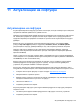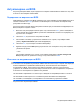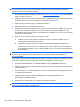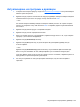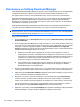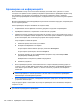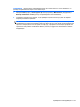HP ProBook Notebook PC User Guide - Windows Vista
11 Актуализации на софтуера
Актуализиране на софтуера
Актуализирани версии на софтуера, доставен с компютъра, могат да се намерят през помощната
програма HP Software Update или на уебсайта на HP.
Помощната програма Software Update автоматично проверява за актуализации на софтуера на
HP. Помощната програма се стартира на всеки 30 дни и дава списък с предупреждения за
поддръжка например за подобрения на защитата и допълнителни актуализации на софтуер и
драйвери.
Можете да ръчно да проверите за актуализации във всеки момент, като изберете Start
(Старт) > Help and Support (Помощ и поддръжка) > Software, Drivers, and BIOS Updates
(Актуализации на софтуер, драйвери и BIOS) и след това следвате указанията на екрана.
Повечето софтуер на уебсайта на HP е пакетиран в компресирани файлове, наречени
SoftPaqs
. Някои актуализации на BIOS могат да бъдат пакетирани в компресирани файлове,
наречени
ROMPaqs
.
Някои от пакетите за изтегляне съдържат файл с име Readme.txt, който съдържа информация
за инсталирането и отстраняване на евентуални неизправности с файла. (Файловете Readme.txt
към ROMPaqs са само на английски език.)
Можете също да инсталирате актуализации на софтуера, като се снабдите с диска
Support
Software
(Поддръжка на софтуера) (купува се отделно). Този диск включва драйвери за
устройства, актуализации на BIOS и помощни програми.
За да купите текущия диск
Support Software
(Поддръжка на софтуера) или абонамент, който
осигурява както текущата версия, така и бъдещите версии на диска, извършете следните стъпки:
1. Отворете своя интернет браузър и отидете на адрес
http://www.hp.com/support.
2. Изберете вашата страна или регион.
3. Щракнете върху опцията за изтегляне на софтуер и драйвери и след това въведете номера
на модела на вашия компютър в полето за продукт.
4. Натиснете клавиша enter.
5. Следвайте указанията на екрана.
За да актуализирате софтуера с диск
Support Software
(Поддръжка на софтуера), извършете
следните стъпки:
1. Поставете диска
Support Software
(Поддръжка на софтуера) в оптичното устройство.
2. Следвайте указанията на екрана.
Актуализиране на софтуера 149